Het bewerken van afbeeldingen kan vaak een herhalende en tijdrovende taak zijn, vooral als je een uniforme beeldtaal voor een hele serie nastreeft. In deze tutorial leer je hoe je de ontwikkelingsinstellingen van een enkele afbeelding op meerdere afbeeldingen kunt overdragen, wat de bewerkingstijd aanzienlijk verkort. Dus als je bezig bent met het optimaliseren van je fotografie en een consistente esthetiek in je beeldseries wilt brengen, is deze handleiding precies wat je nodig hebt.
Belangrijkste bevindingen
Je kunt in Lightroom ontwikkelingsaanpassingen van een afbeelding snel en efficiënt toepassen op een serie afbeeldingen. Dit gebeurt ofwel door de directe synchronisatie of via de automatische synchronisatie. Uiteindelijk stelt het je in staat om de beeldesthetiek te perfectioneren en een uniforme stijl te behouden.
Stapsgewijze handleiding
Om de ontwikkelingen van een enkele afbeelding op een hele beeldserie te synchroniseren, volg je deze eenvoudige stappen:
1. Afbeelding selecteren
Kies eerst de afbeelding waarvan je de ontwikkelingsinstellingen op de andere afbeeldingen wilt toepassen. Deze afbeelding moet de gewenste bewerkingsstijl presenteren.
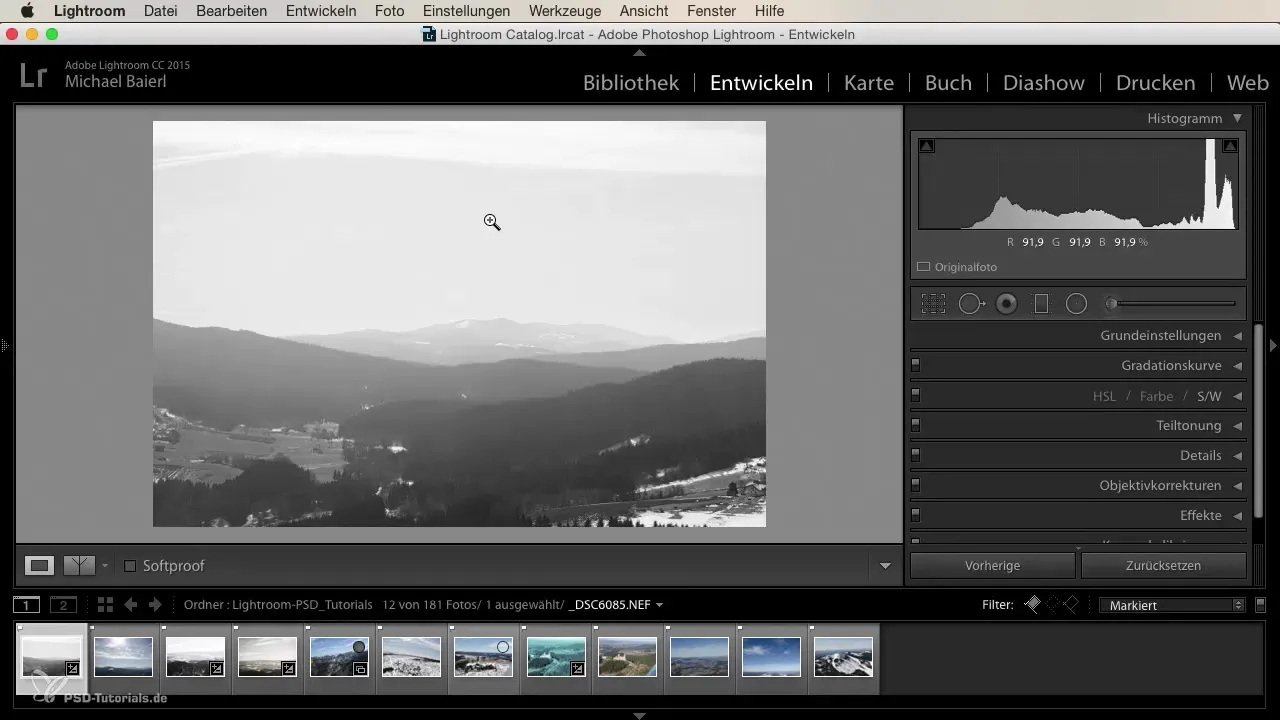
2. Meer afbeeldingen selecteren
Nu markeer je ofwel de hele serie afbeeldingen die je wilt aanpassen, of selecteer je specifiek enkele afbeeldingen. Houd daarbij de Command- of Control-toets ingedrukt terwijl je je selectie maakt. Deze aangepaste selectie is cruciaal, omdat je dan precies kunt sturen op welke afbeeldingen de ontwikkelingen toegepast moeten worden.
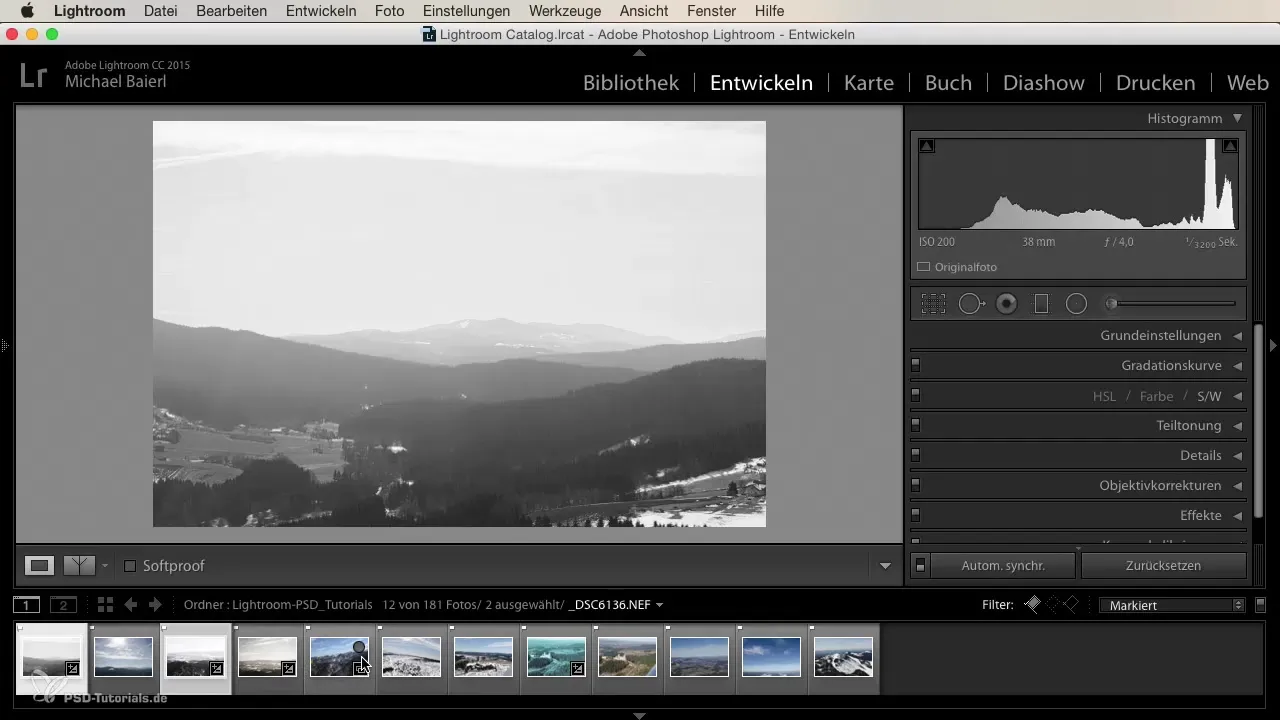
3. Synchronisatie-acties kiezen
In de volgende stap ga je naar de menubalk en klik je op "Instellingen". Daar vind je de optie "Instellingen synchroniseren". Klik daarop om het synchronisatievenster te openen.
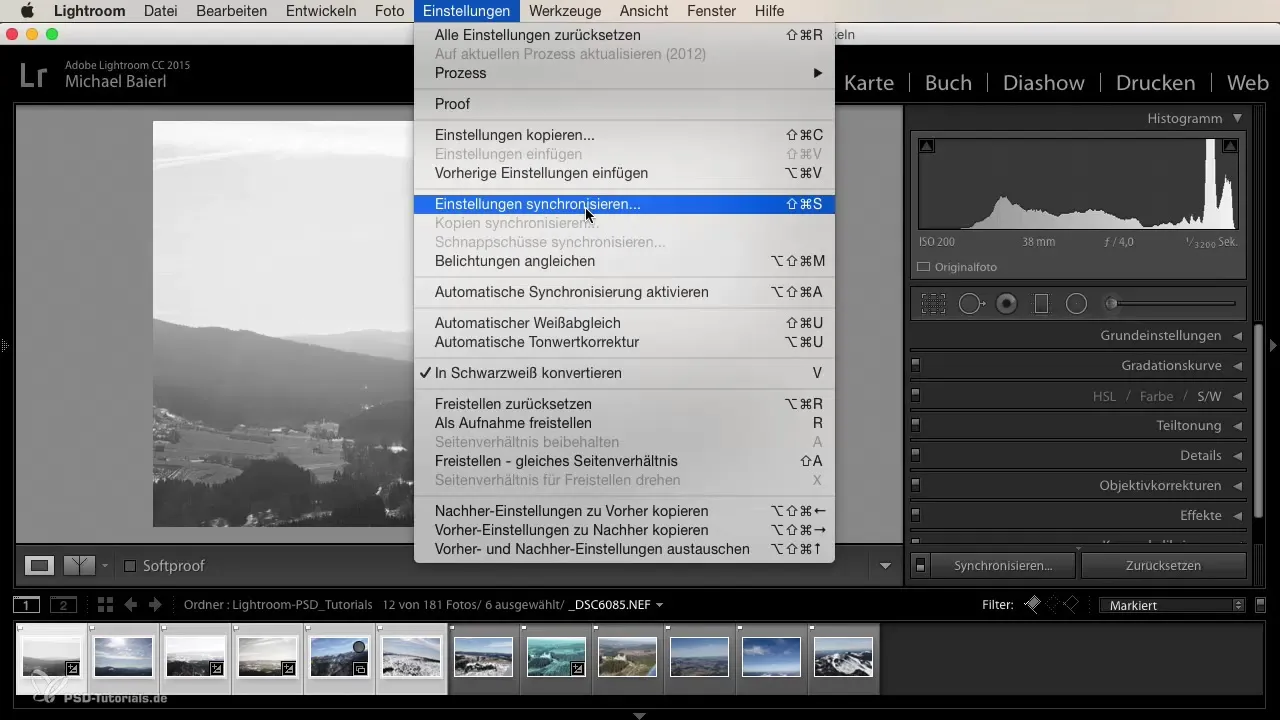
4. Te synchroniseren instellingen controleren
In het synchronisatievenster toont Lightroom je welke instellingen standaard zijn geselecteerd. Zorg ervoor dat de vakjes voor de instellingen die je wilt overdragen zijn aangevinkt. Hier kun je precies controleren welke parameters zoals ruisreductie, belichting, contrast en meer worden gesynchroniseerd.
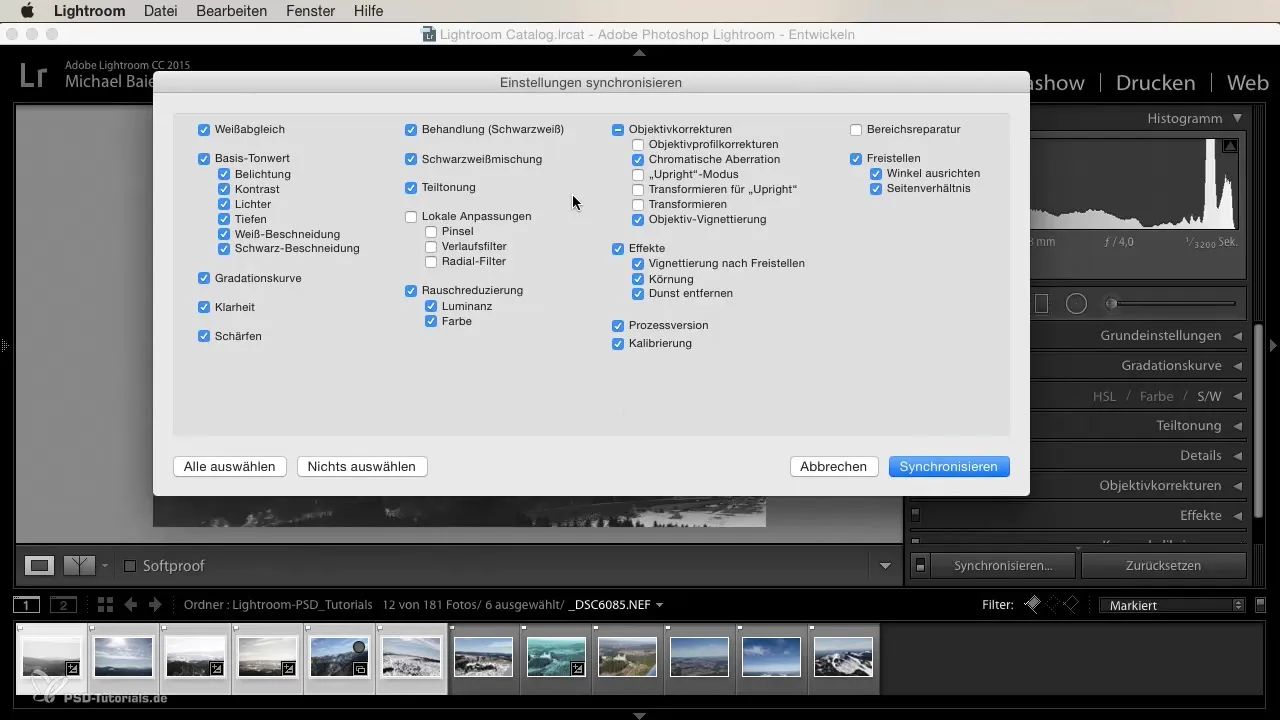
5. Synchroniseren
Nadat je je selectie hebt gemaakt, klik op “Synchroniseren”. Lightroom heeft enkele seconden nodig om de instellingen op de gemarkeerde afbeeldingen toe te passen. Je zult snel merken dat alle gekozen afbeeldingen nu de uniforme bewerkingsstijl hebben.
6. Aanpassingen indien nodig terugdraaien
Als je bij een of meerdere afbeeldingen verbeteringen wilt aanbrengen of merkt dat een instelling niet klopt, kun je de specifieke afbeelding deselecteren of simpelweg "Bewerken" en dan "Selectie intrekken" kiezen. Zo kun je heel eenvoudig de vorige staat herstellen.
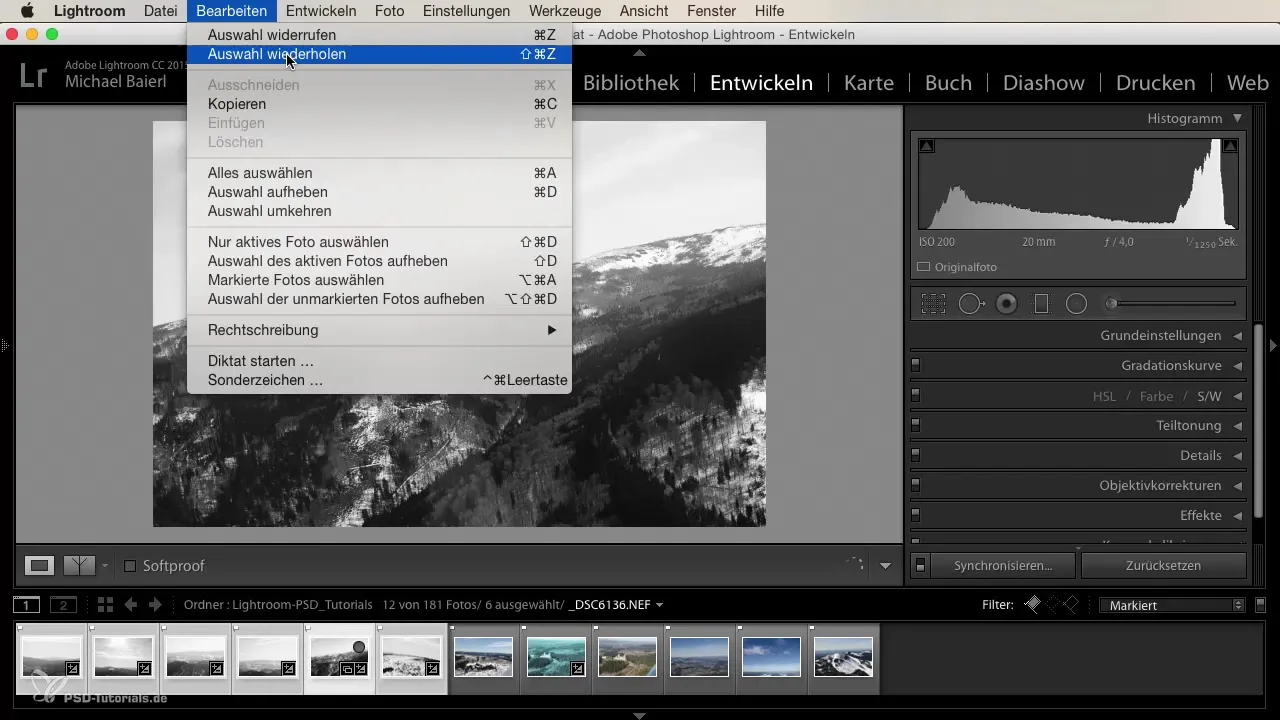
7. Automatische synchronisatie inschakelen (optionele stap)
Bovendien kun je de functie voor automatische synchronisatie inschakelen. Dit betekent dat elke aanpassing die je aan een afbeelding maakt, ook onmiddellijk op de andere gemarkeerde afbeeldingen wordt toegepast. Dit is bijzonder handig als je meerdere wijzigingen aan verschillende aspecten van je afbeeldingen wilt aanbrengen, zonder elke afbeelding handmatig te hoeven aanpassen.
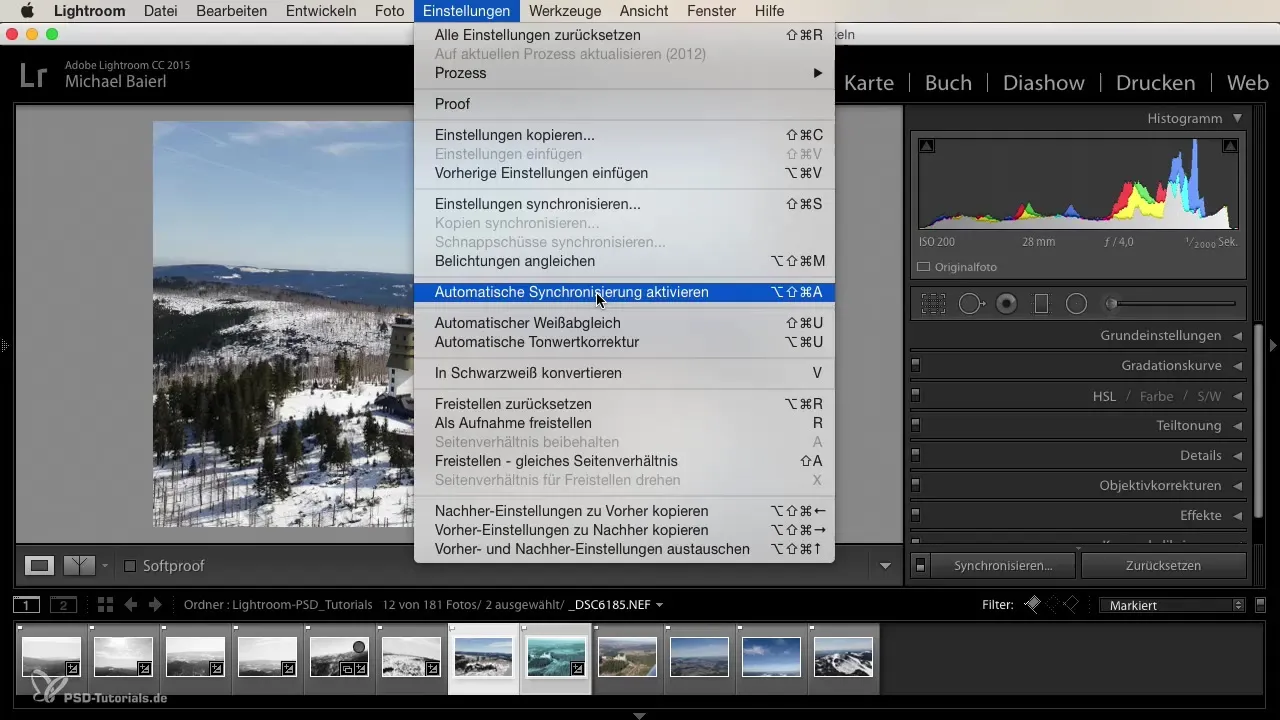
8. Verschillen benutten
Als je bij bepaalde instellingen twijfels hebt, raad ik aan om de handmatige synchronisatie te gebruiken. Dit stelt je in staat om specifieke aanpassingen zoals de belichting eruit te halen en ervoor te zorgen dat alle aanpassingen in overeenstemming blijven. Zo haal je het beste uit je beeldserie.
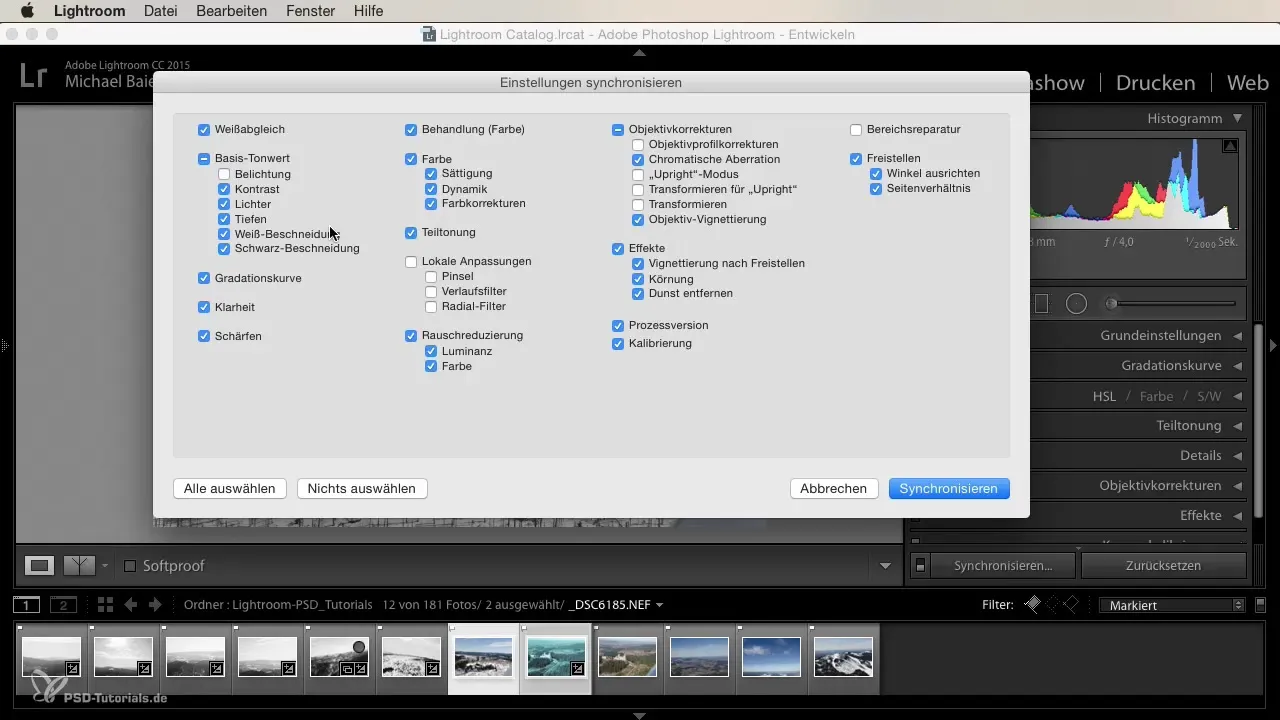
Samenvatting – Beelden ontwikkelen in Lightroom: synchronisatie van ontwikkelingen eenvoudig gemaakt
Met deze stappen kun je efficiënt en snel de ontwikkelingsinstellingen van een enkele afbeelding op een hele serie toepassen. Zo creëer je niet alleen een uniforme stijl, maar optimaliseer je ook je workflow aanzienlijk. Maak gebruik van de mogelijkheden van Lightroom om je fotografie naar een hoger niveau te tillen.
Veelgestelde vragen
Hoe selecteer ik de afbeeldingen voor de synchronisatie?Houd de Command- of Control-toets ingedrukt om individuele afbeeldingen te selecteren, of markeer de hele serie.
Wat gebeurt er als ik een instelling niet leuk vind?Je kunt de afbeelding deselecteren of "Selectie intrekken" kiezen om de instellingen terug te draaien.
Wat is het verschil tussen handmatige en automatische synchronisatie?Bij handmatige synchronisatie kies je welke instellingen moeten worden overgedragen. Bij automatische synchronisatie worden wijzigingen onmiddellijk toegepast op alle gemarkeerde afbeeldingen.
Kan ik instellingen die ik niet wil eenvoudig deselecteren?Ja, in het synchronisatievenster kun je specifieke instellingen deselecteren.
Waarom zou ik de handmatige synchronisatie gebruiken?Zo heb je meer controle over de aanpassingen en kun je gerichter de instellingen selecteren die niet op alle afbeeldingen toegepast moeten worden.


